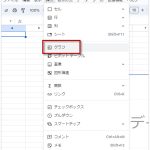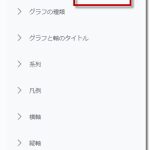毎日欠かさず記録を取っているとやっぱり数字だけ眺めているより、視覚的に把握してみたくなりますね。
数字だけをみて差を認識するよりもグラフにして図で差の大きさを見てみるとずいぶんと印象が違うような気がします。
うちでは、お風呂の湯だめをするか湯だめしないでシャワーだけで済ませるかで大きな差が出ることがわかりました。
湯だめをしてそのあとさらに「追いだき」なんかをするとすごくガスを使うみたいです。それに比べるとコンロのガス使用量はほんのわずかでしたね。
湯だめするときのお湯の量の設定をひとつ下げて、あと「追いだき」をできるだけしないようにお湯が沸いたら間を空けずに開けずに家族が連続ではいるとかなり高い節約効果があるようです。
グラフの作成はカンタン
自分は入力シートとは別にグラフ用のシートを作って表示させることにしました。
Googleスプレッドシートなら自由に思いつくままに
とまぁ、最初は簡単な集計とグラフだったのですが、日々記録を取っていくうちに「ガスだけじゃなくて電気もあわせて把握したい。」とか「使用量だけじゃなくて料金の推移はどんな感じ?」、「使用量は気温と関連あるのかな?」など、どんどん欲求がわいてきます。
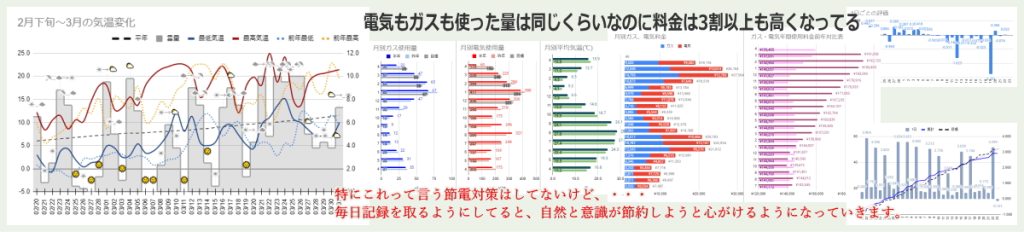
今では煩雑なグラフがたくさんできてしまいました。
納品するなら品質に問題ありかもしれませんが、自分で使うものなのでこれも良しとしておきましょう。
他にも健康管理面の数値の記録などにも利用シーンはたくさんありそうです。血圧や体組成、歩数記録などなど。探せば専用のアプリもたくさんあるのですが、Googleスプレッドシートなら自分が見たいと思ったものをどんどん追加していけます。それにいろんなデバイスで使えて、さらに無料で使えるのはありがたいですね。
AmaQuick at 2023.04.09
サンワサプライ(Sanwa Supply) (2016-09-01T00:00:01Z)
¥2,860(2023.04.09)
とうとう我が家では電気代高騰で真剣に節電対策を考えなくてはいけなくなりました。
で、それぞれの電化製品の消費電力って知っておかないとな。ってことでワットモニターを買ってみました。
使い方は簡単で、このワットモニターに電化製品の電源プラグを差し込んで、コンセントに挿すだけです。
うちでは扇風機よりも羽根無し扇風機の方が消費電力が少ないことに驚きでした。
でも温風にすると消費電力すごかったので、冬はできるだけ使わないようにしてます。